苹果快捷指令(shortcuts)是一款功能强大的应用程序,它允许用户通过创建自定义自动化任务来简化日常生活中的各种操作。无论你是想快速发送消息、设置提醒,还是自动化复杂的工作流程,快捷指令都能帮助你高效完成任务。以下是一篇全面指导,帮助你更好地了解和使用苹果快捷指令。
快捷指令由一系列的动作(actions)组成,每个动作都执行特定的任务。例如,一个动作可以获取当前日期和时间,另一个动作可以发送短信。通过将这些动作组合在一起,你可以创建出功能丰富的快捷指令。
1. 打开快捷指令应用:在你的iphone或ipad上找到快捷指令应用,并点击打开。
2. 选择创建快捷指令:在应用界面,点击右下角的“+”号按钮,开始创建新的快捷指令。
3. 添加动作:在编辑界面,点击“添加动作”按钮,从动作库中选择你需要的动作。例如,选择一个“文本”动作来输入文本信息。
4. 设置参数:为动作设置必要的参数。例如,如果你选择了“文本”动作,可以输入你想要发送的文本内容。
5. 保存快捷指令:完成所有动作的设置后,点击右上角的“完成”按钮,为你的快捷指令命名并保存。
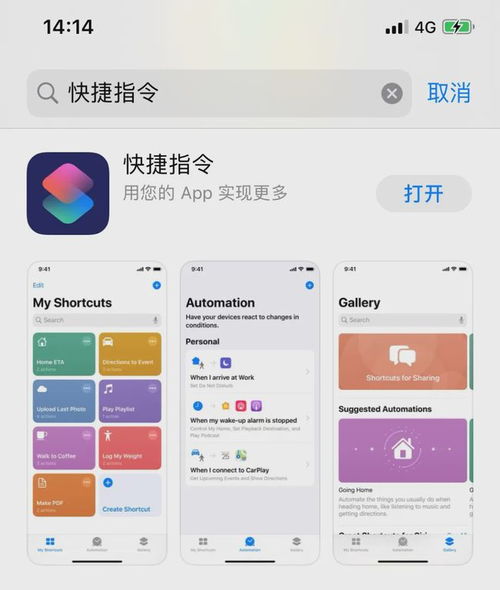
1. 执行快捷指令:在快捷指令应用中,找到你刚刚创建的快捷指令,点击即可执行。你也可以通过siri语音助手来执行快捷指令,只需说出快捷指令的名称即可。
2. 添加到主屏幕:为了方便使用,你可以将快捷指令添加到主屏幕上。在快捷指令编辑界面,点击右上角的“…”按钮,选择“添加到主屏幕”,然后设置快捷指令的图标和名称。
3. 设置自动化:快捷指令还支持自动化功能,可以在特定条件下自动执行。例如,你可以设置一个快捷指令,在每天早上7点自动打开新闻应用。在快捷指令应用的“自动化”选项卡中,你可以创建和管理自动化任务。
1. 使用变量:快捷指令支持变量功能,允许你在不同的动作之间传递数据。例如,你可以从一个动作中获取当前日期,然后将这个日期作为参数传递给另一个动作。
2. 创建快捷方式:快捷指令还支持创建快捷方式,允许你通过特定的url或文本模式来触发快捷指令。这在你想要从其他应用中调用快捷指令时特别有用。
3. 分享快捷指令:你可以将创建的快捷指令分享给朋友或家人,让他们也能使用你的创意。在快捷指令编辑界面,点击右上角的“…”按钮,选择“分享”即可。
4. 使用第三方快捷指令库:苹果用户社区中有很多优秀的第三方快捷指令库,你可以从中找到许多实用的快捷指令,并根据自己的需要进行修改和定制。
苹果快捷指令是一款功能强大且易于上手的应用,它能够帮助你简化日常生活中的各种操作,提高工作效率。通过不断学习和实践,你可以掌握更多快捷指令的使用技巧,并创造出属于自己的独特快捷指令。希望这篇全面指导能够帮助你更好地了解和使用苹果快捷指令。
相关软件